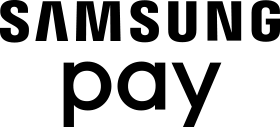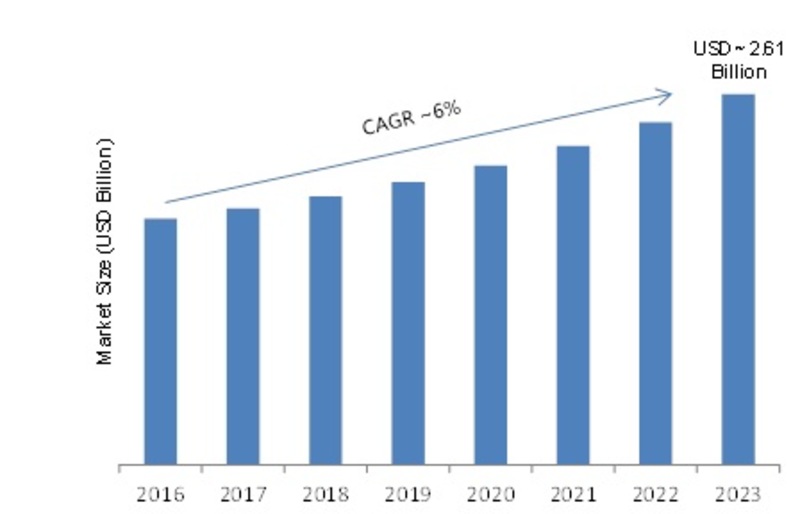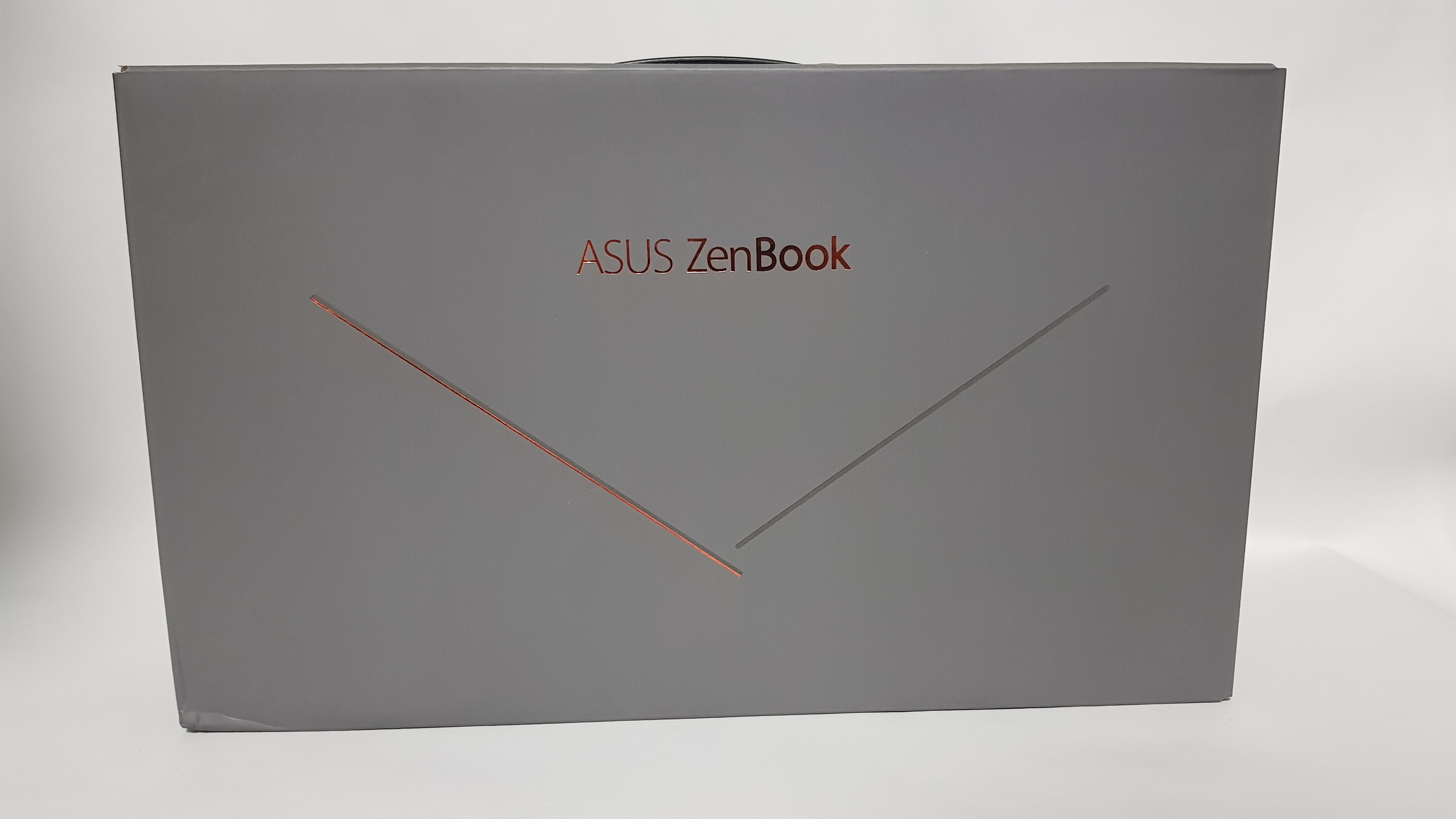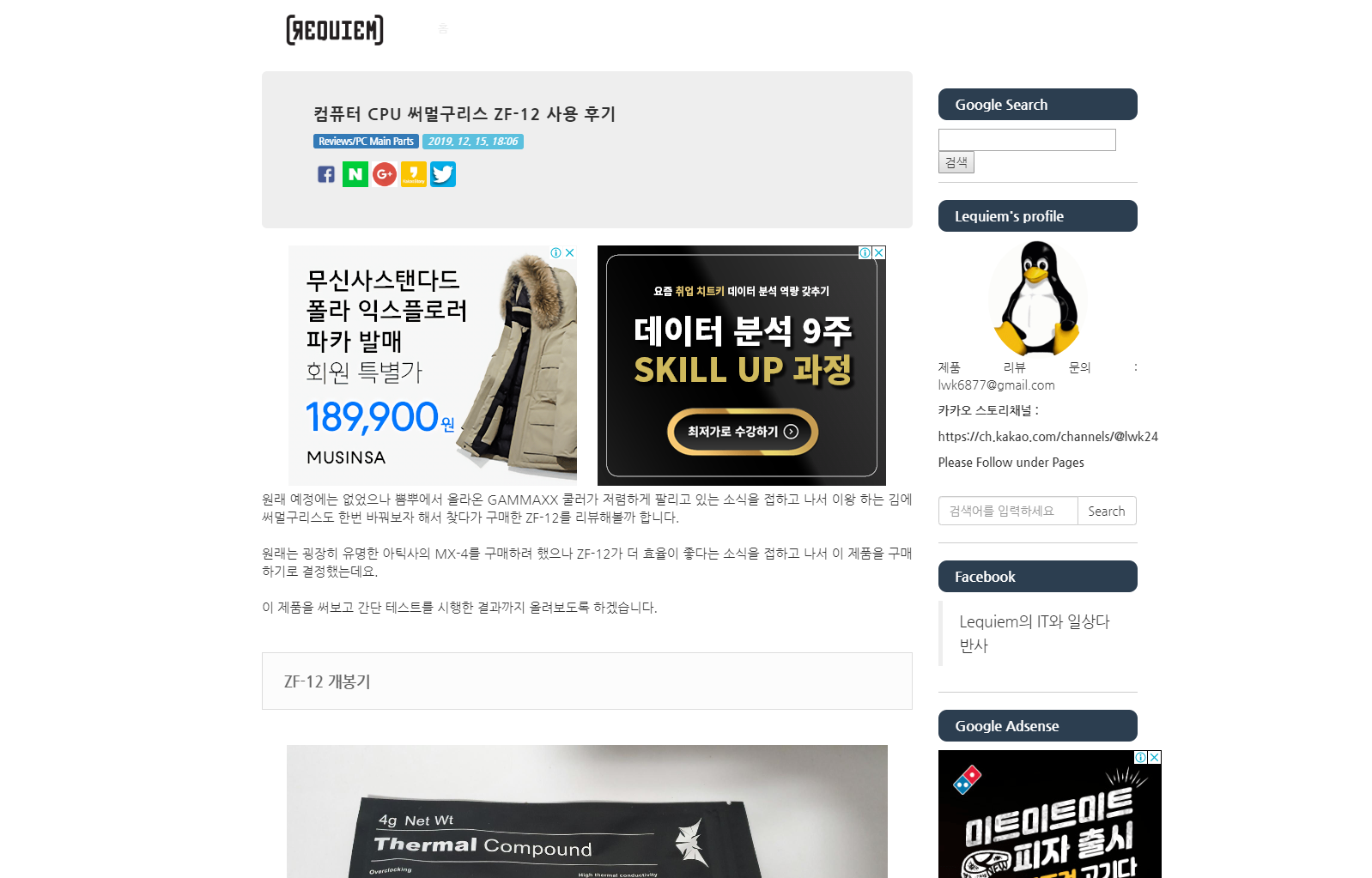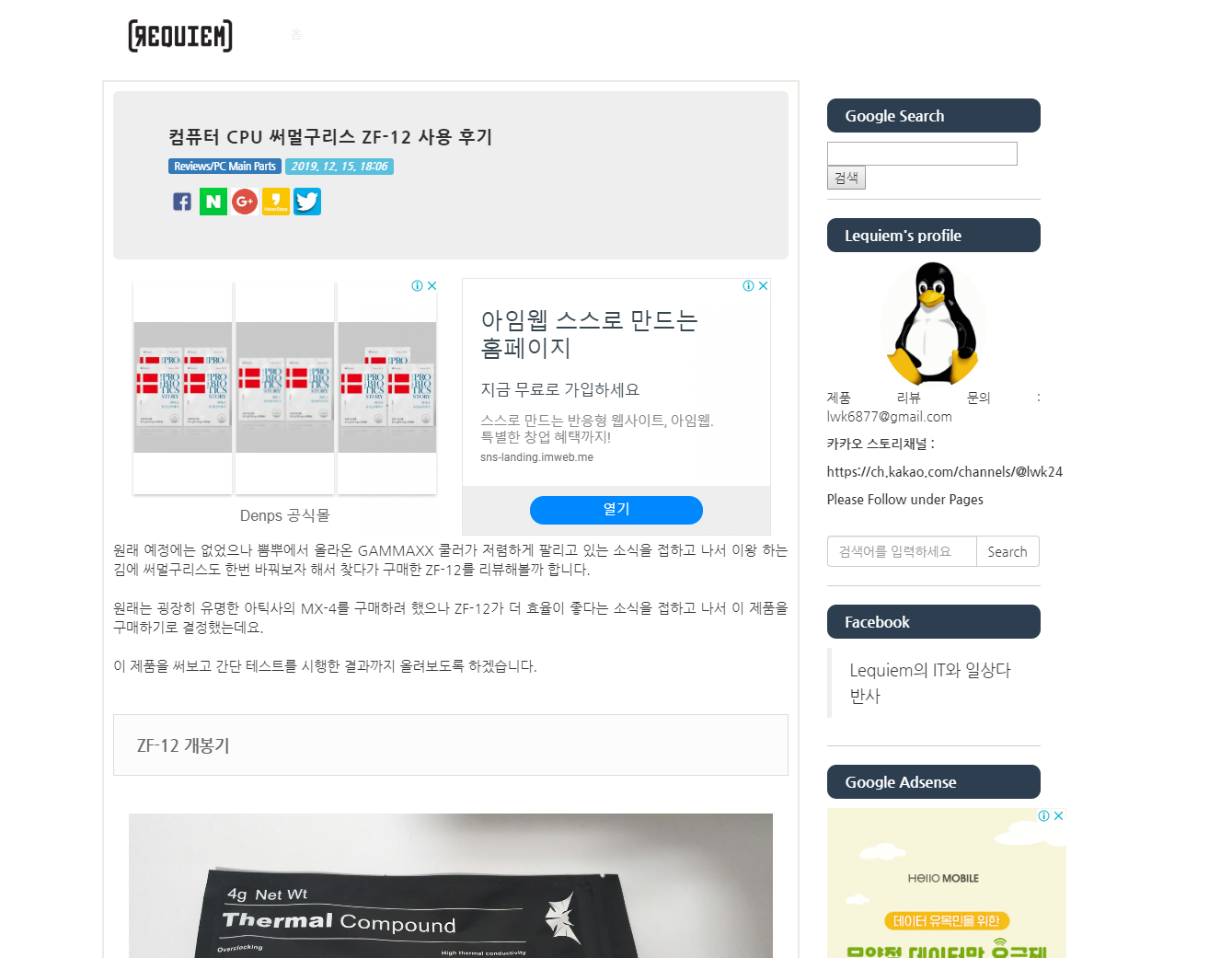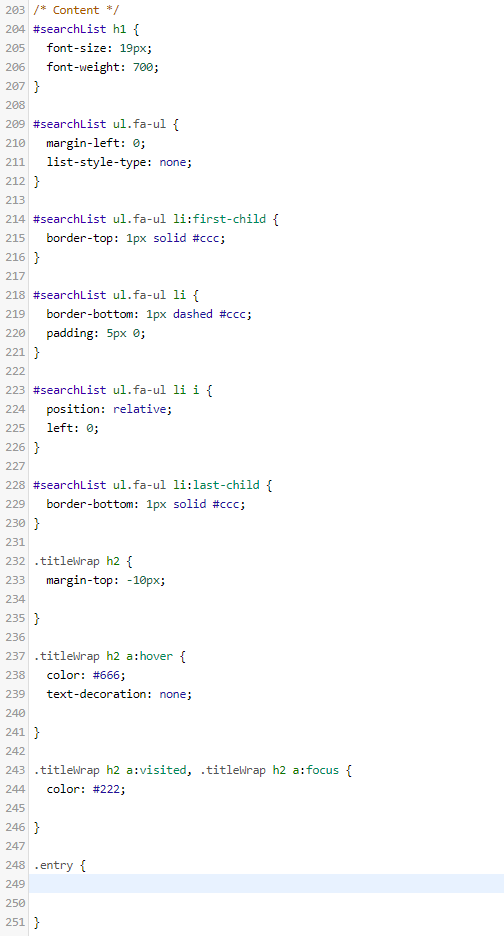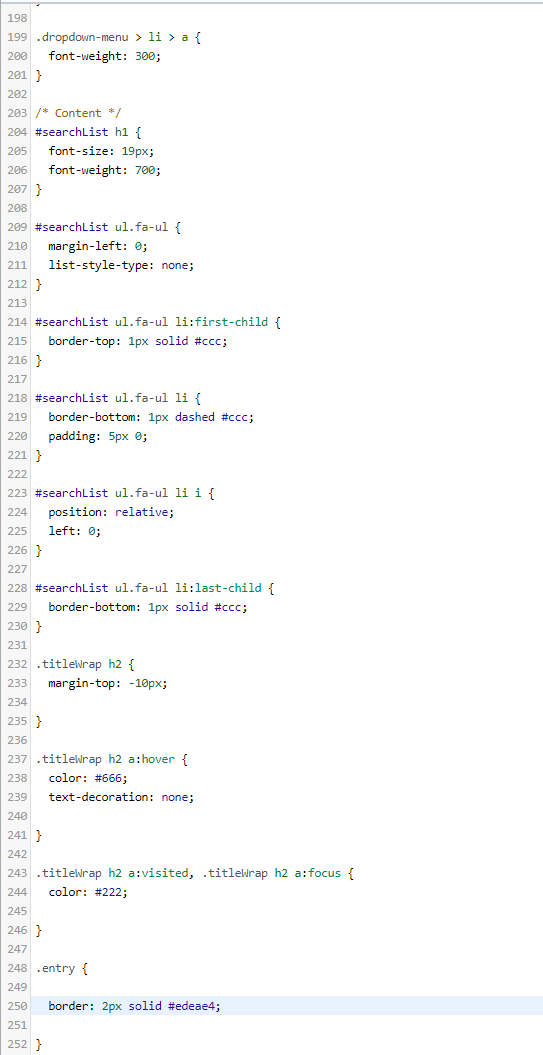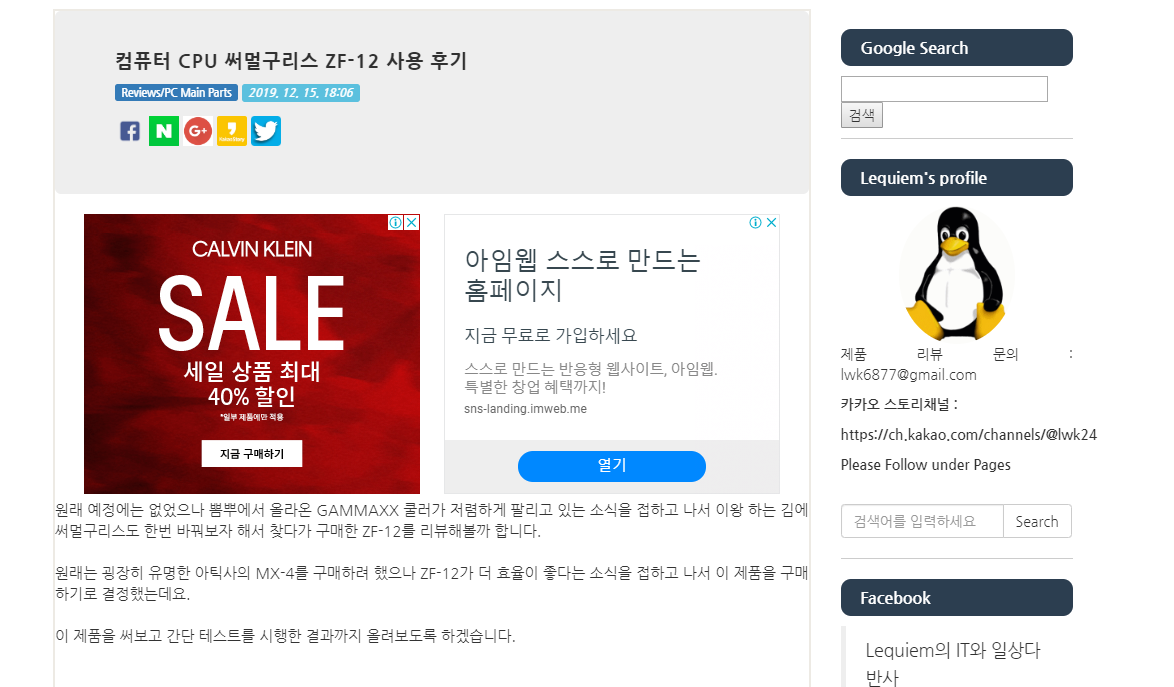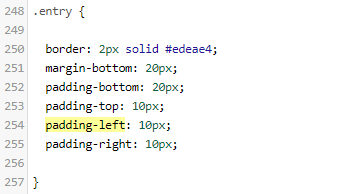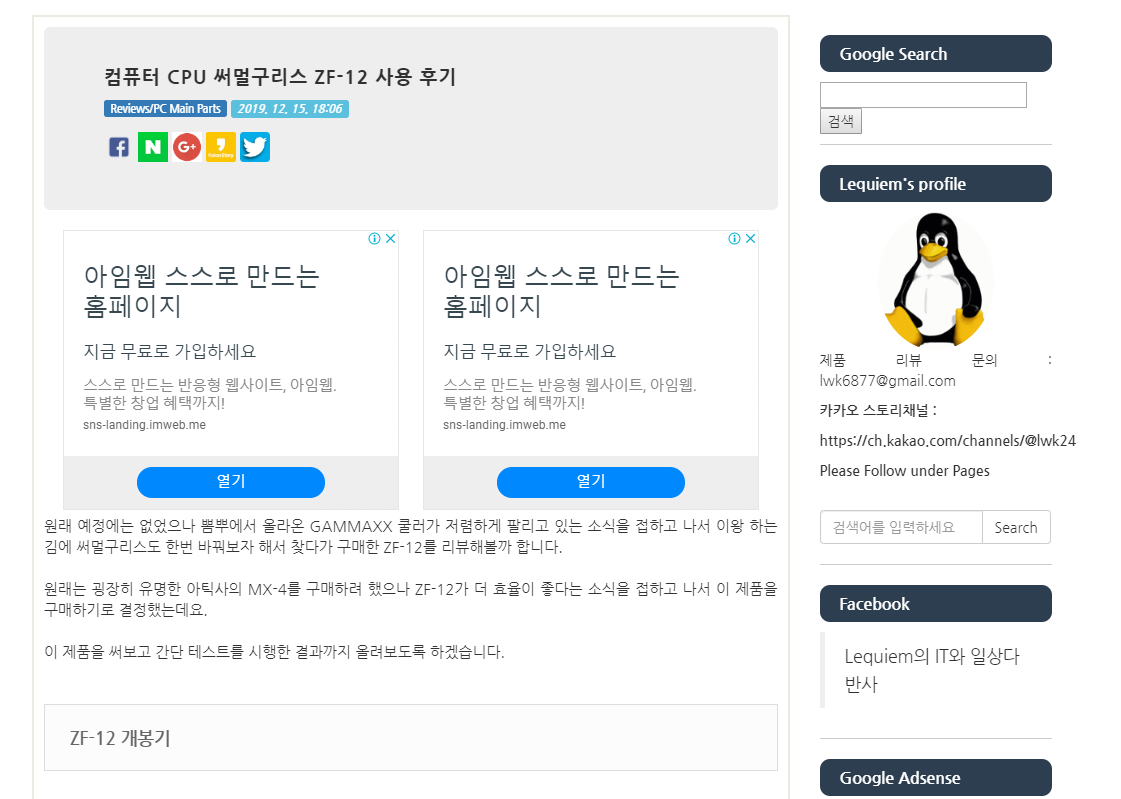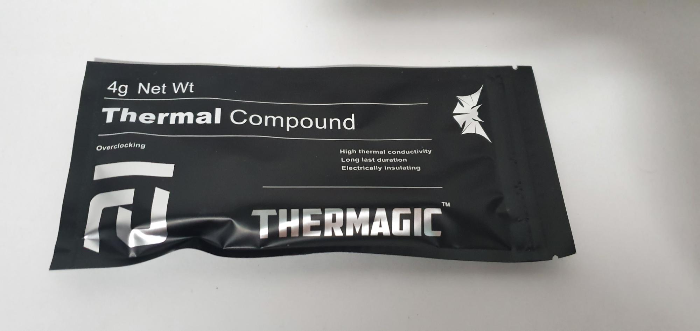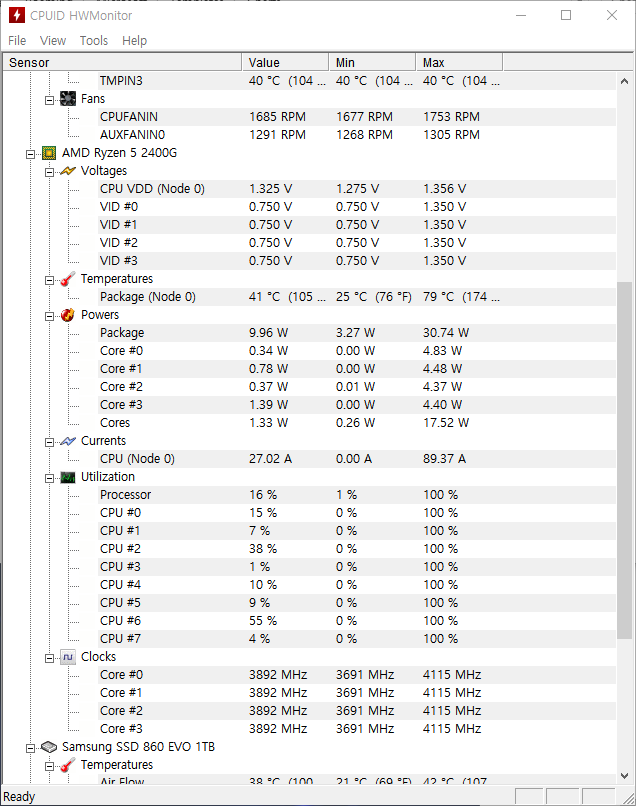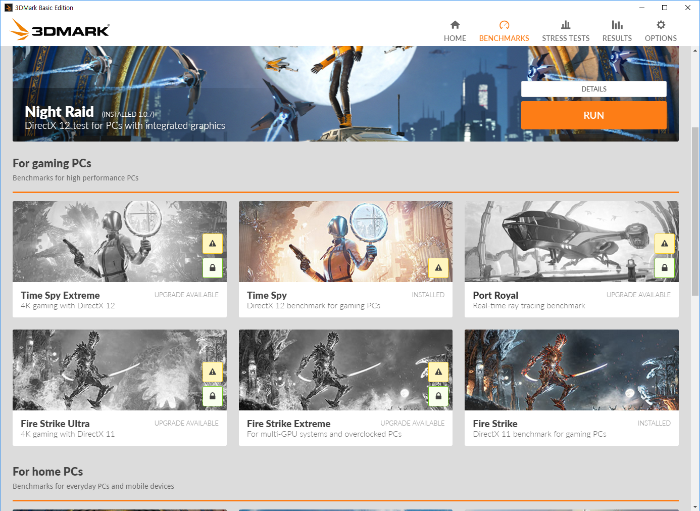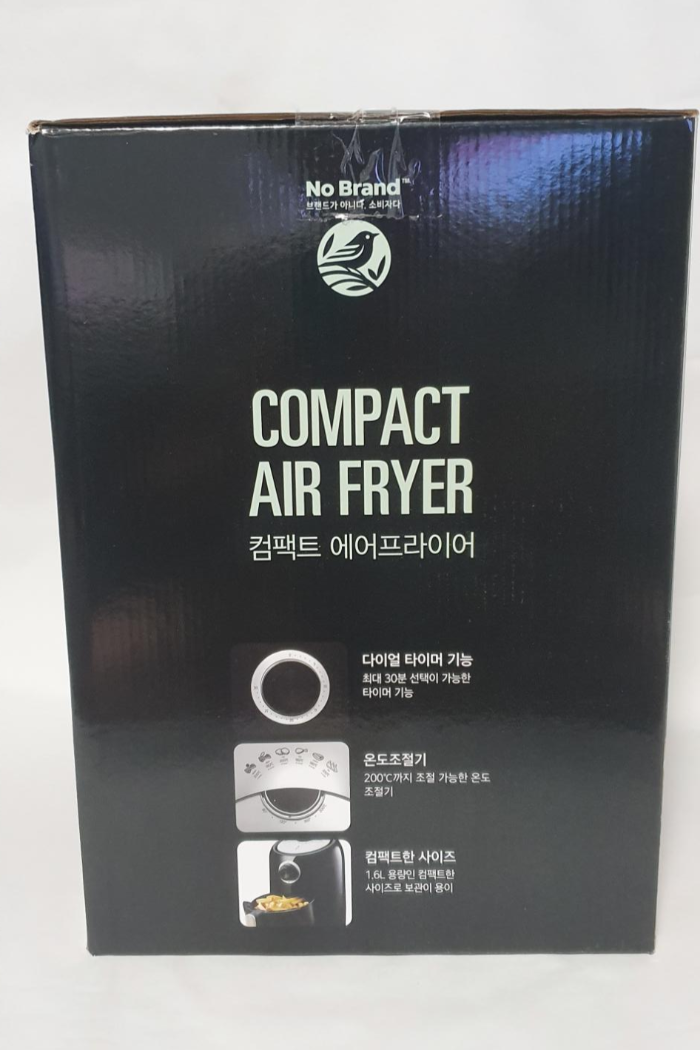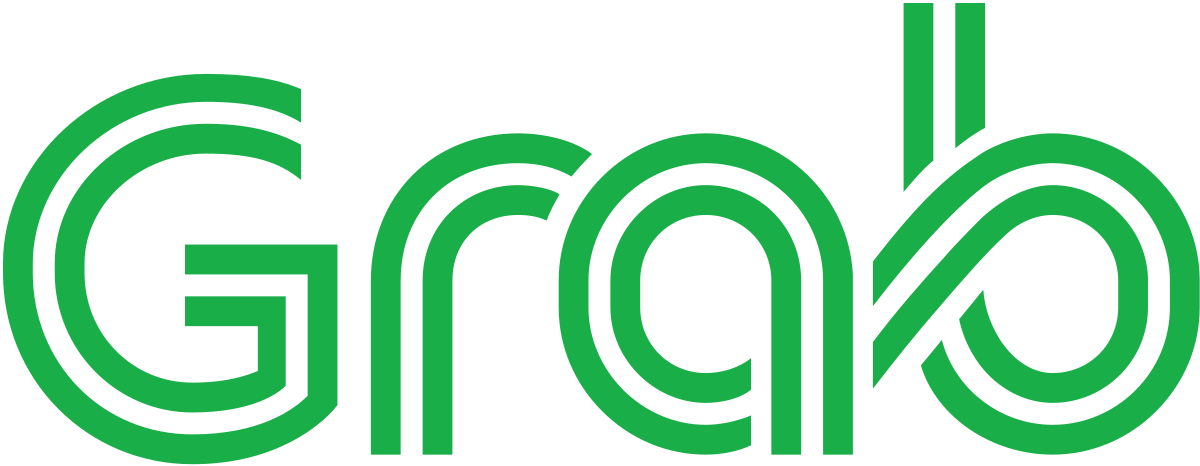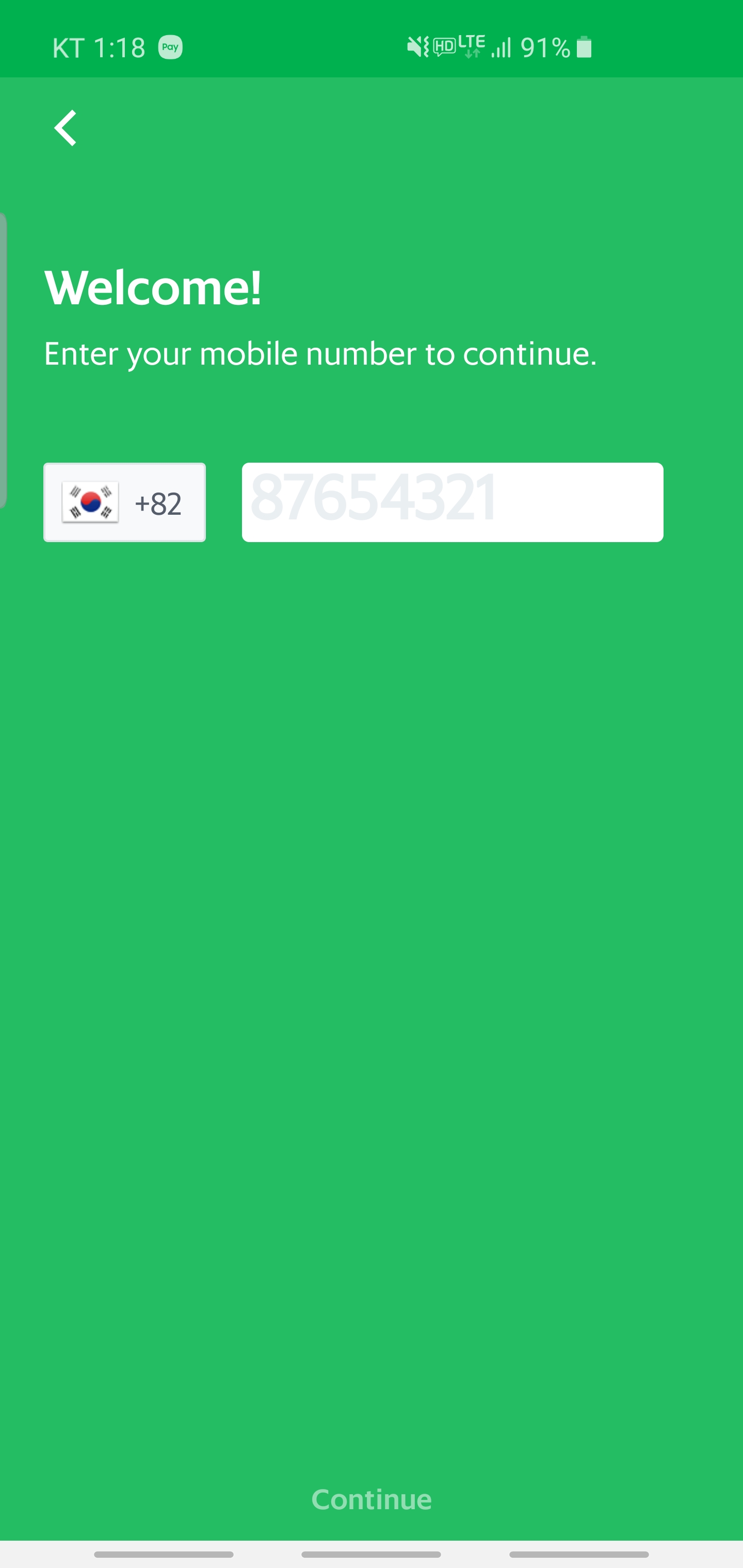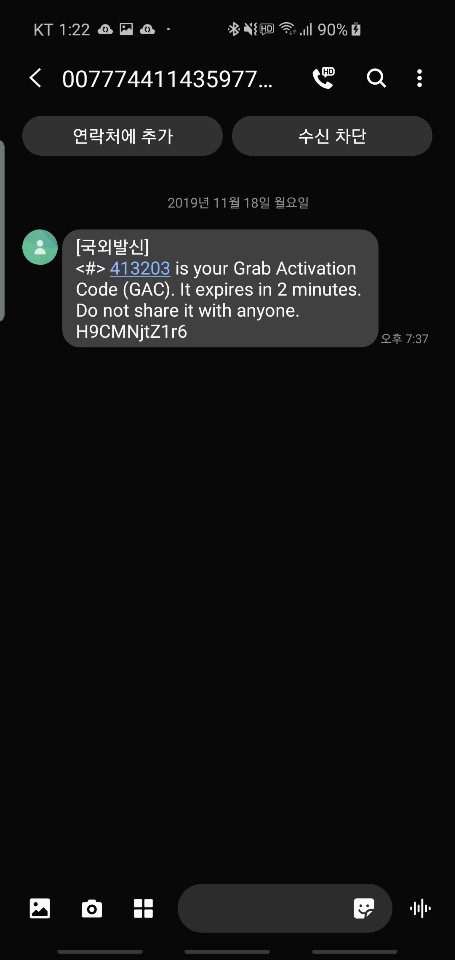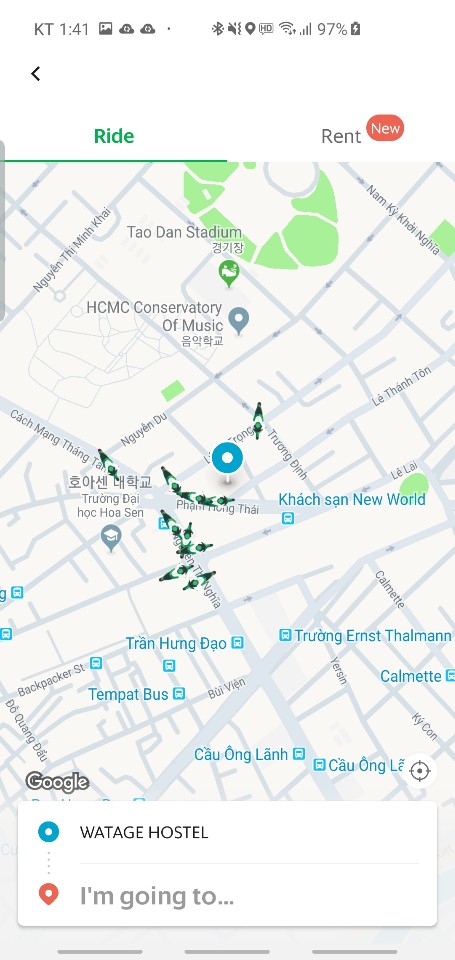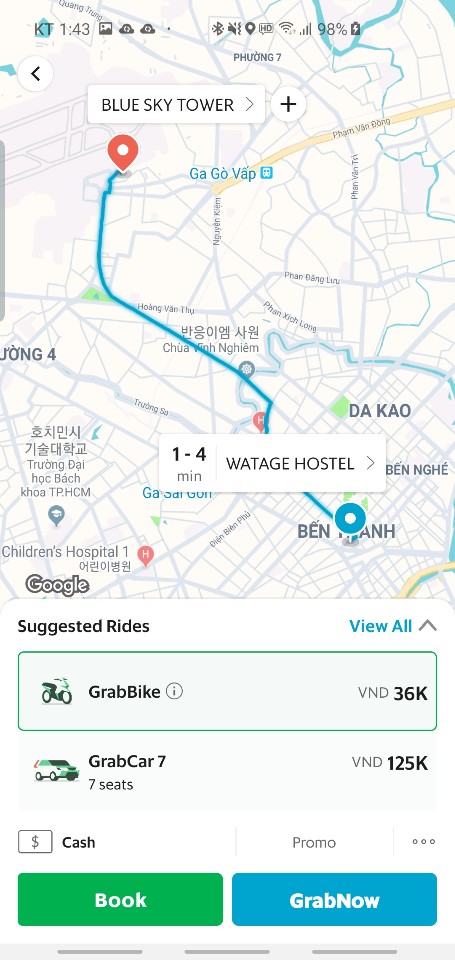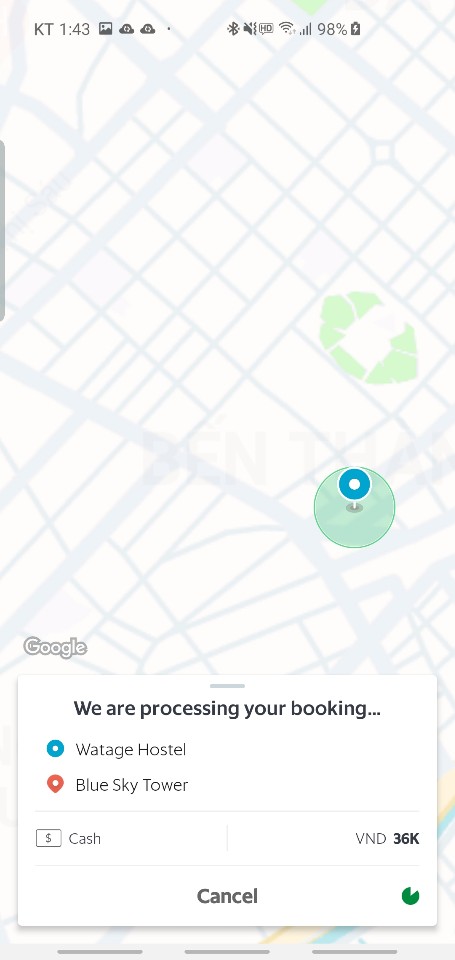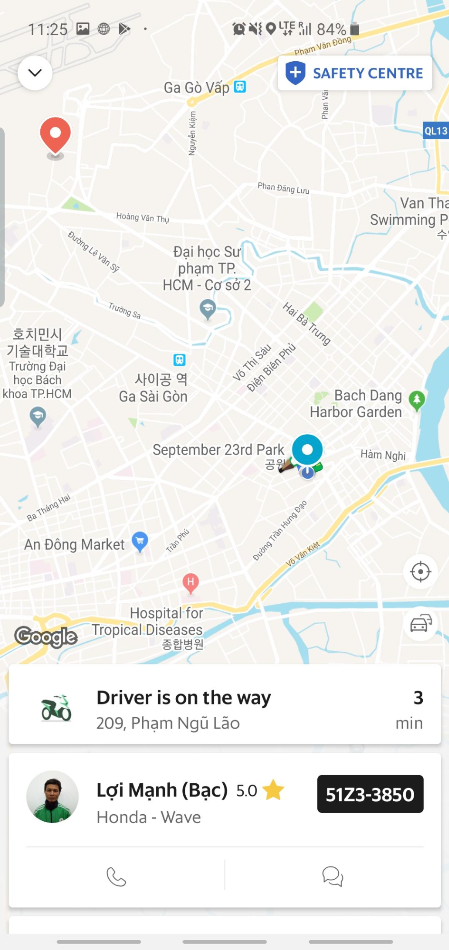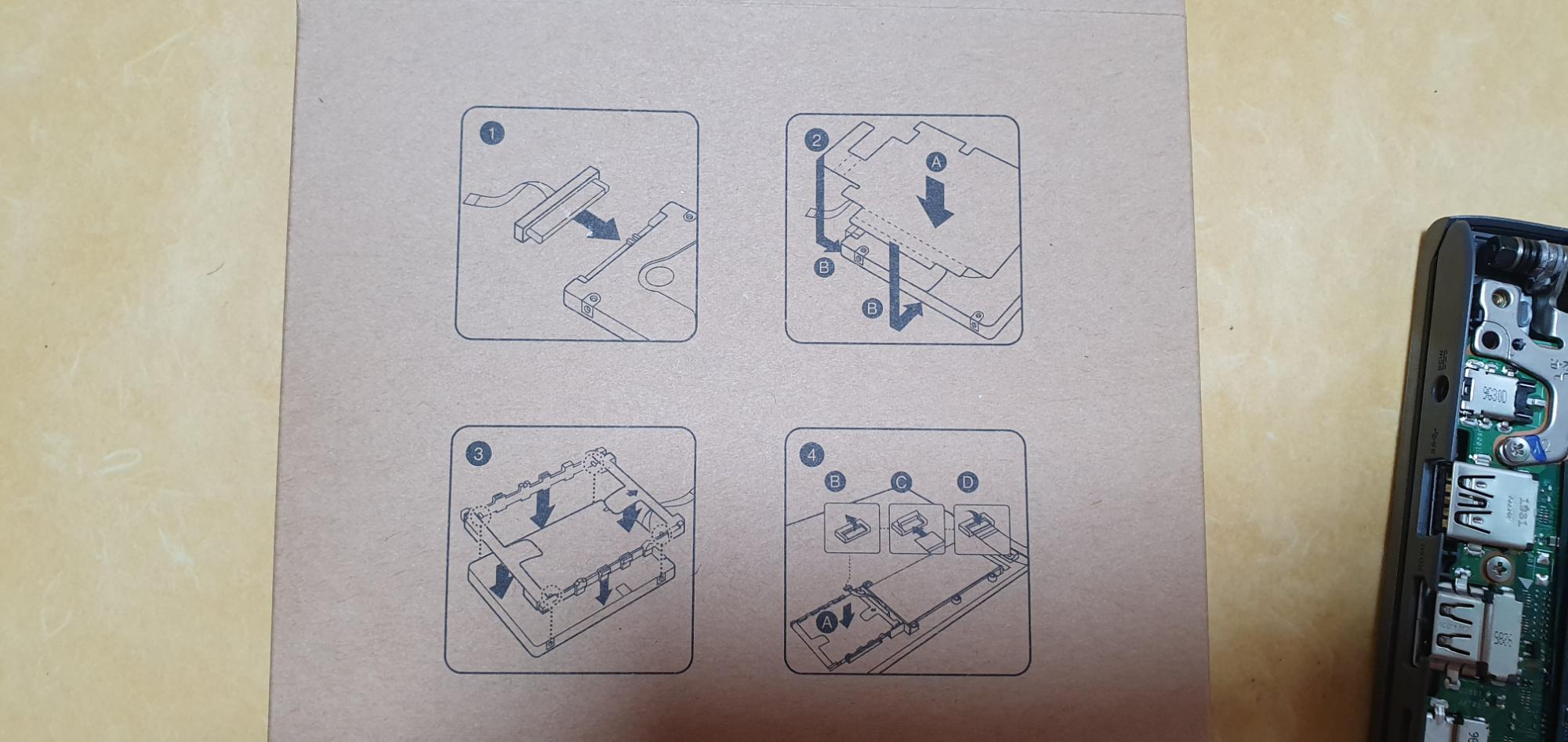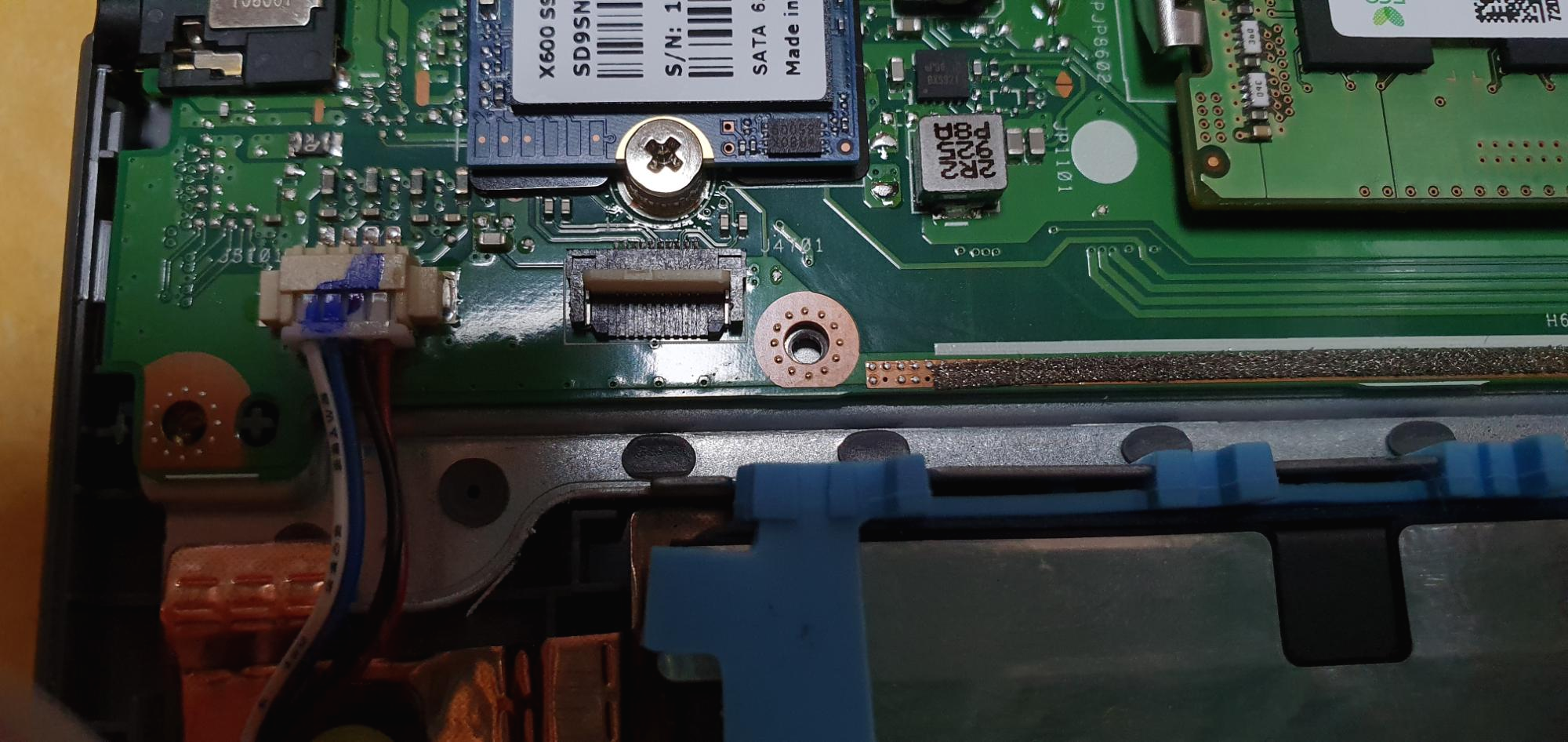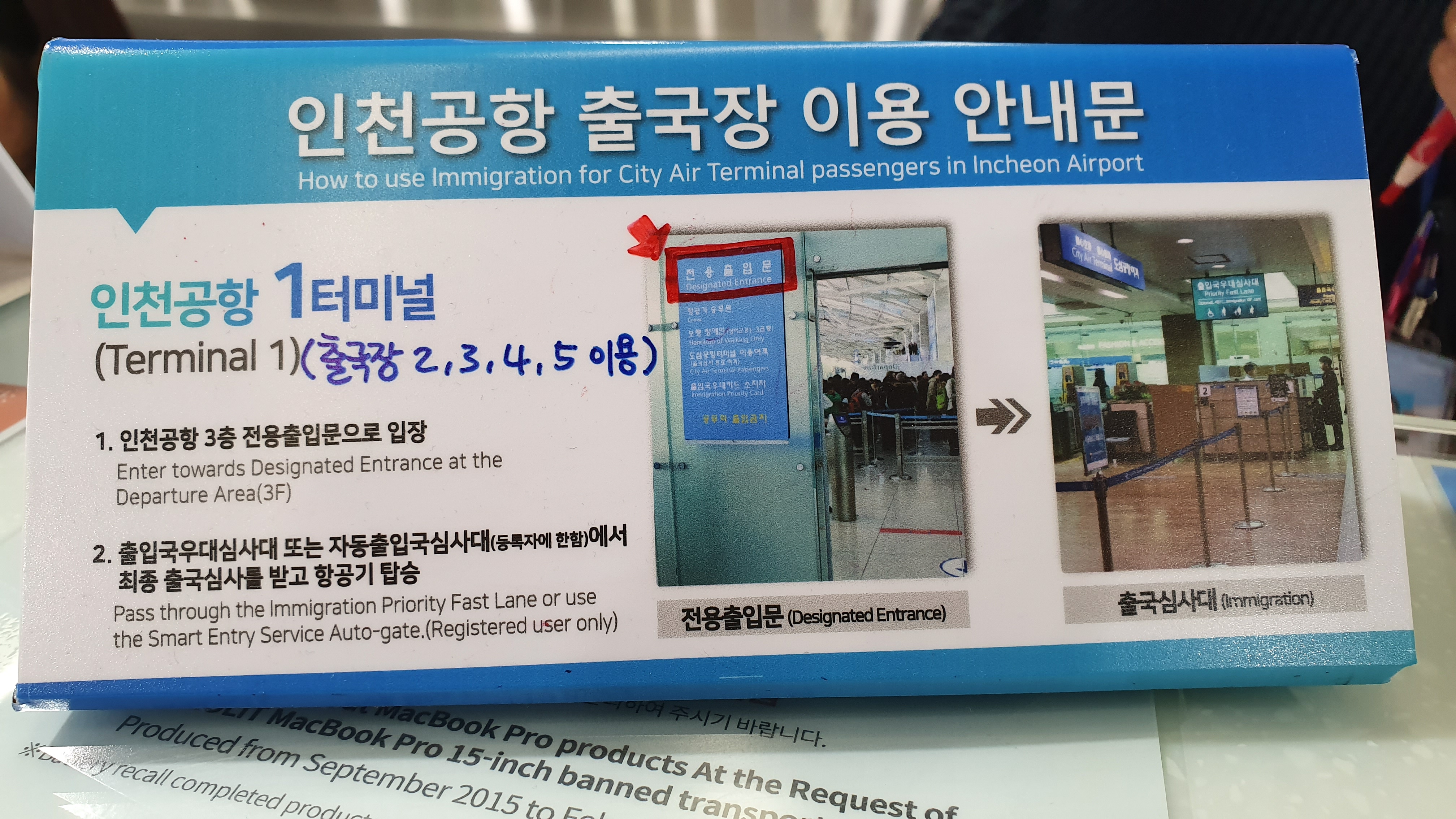한달 전 미국에서 성대하게 시작된 블랙 프라이데이가 있었습니다.
많은 미국 국민들이 이 블랙 프라이데이를 기다리지만 10,000km 이상 넘어 동아시아의 한국에 있는 저도 이 블랙 프라이데이를 손꼽아 기다렸습니다.
사야 할 물건이 이 날 할인을 할 것이라는 강한 확신이 있었거든요. 실제로 할인이 들어갔고 구매를 했습니다.
Amazon에서 출시한 Fire HD 10 2019가 그 주인공입니다.
블랙프라이데이때 아마존에서 해외직구를 통해 구매했으며 정가 149.99달러가 99.99달러로 할인되어 있었고 국민카드 할인코드를 사용해 84.99달러라는 매우 저렴한 가격으로 구매했습니다.
84.99달러 정도면 실제 사용기에서 말씀드리겠지만 사실상 가성비로 대적할 수 있는 태블릿이 전혀 없을 만큼 상당히 저렴한데요.
이번 포스트에서는 개봉기를 다뤄보고 곧 이어 실제 사용기를 올려보도록 하겠습니다.
Amazon Fire HD 10 2019 개봉기

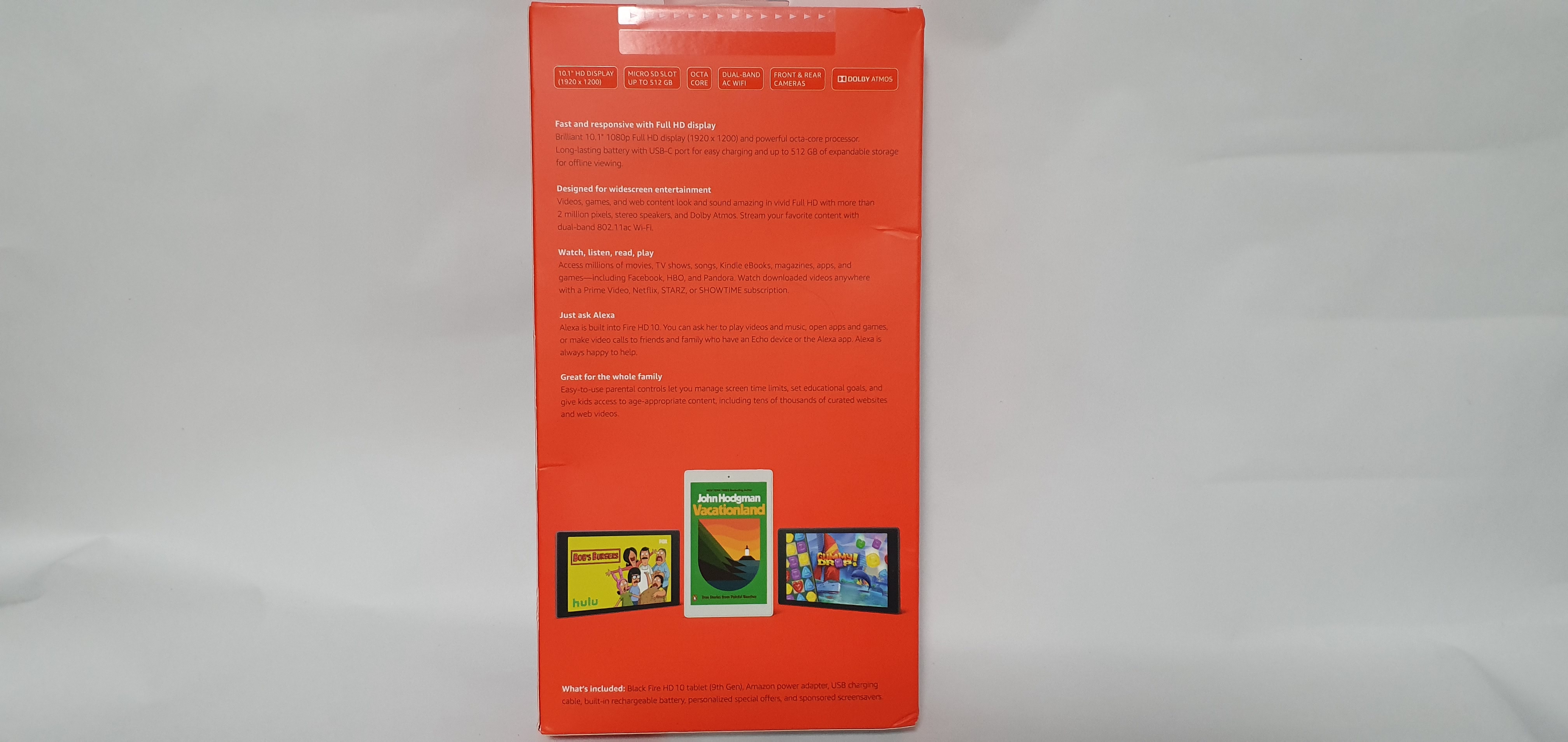
Fire HD 10 2019를 거의 열흘 만에 수령받았는데요.
굉장히 저렴한 초저가 태블릿이라 그런지 포장이 굉장히 허술한 편입니다.
아이패드나 갤럭시탭에서 기대하는 두꺼운 종이 박스라던가 정갈한 포장이라던가 이런건 기대하긴 힘듭니다.
제가 받았을때도 그냥 흔히 보던 박스에 담겨져 와서 혹시나 깨지지 않았을까 하면서 노심초사 했네요.
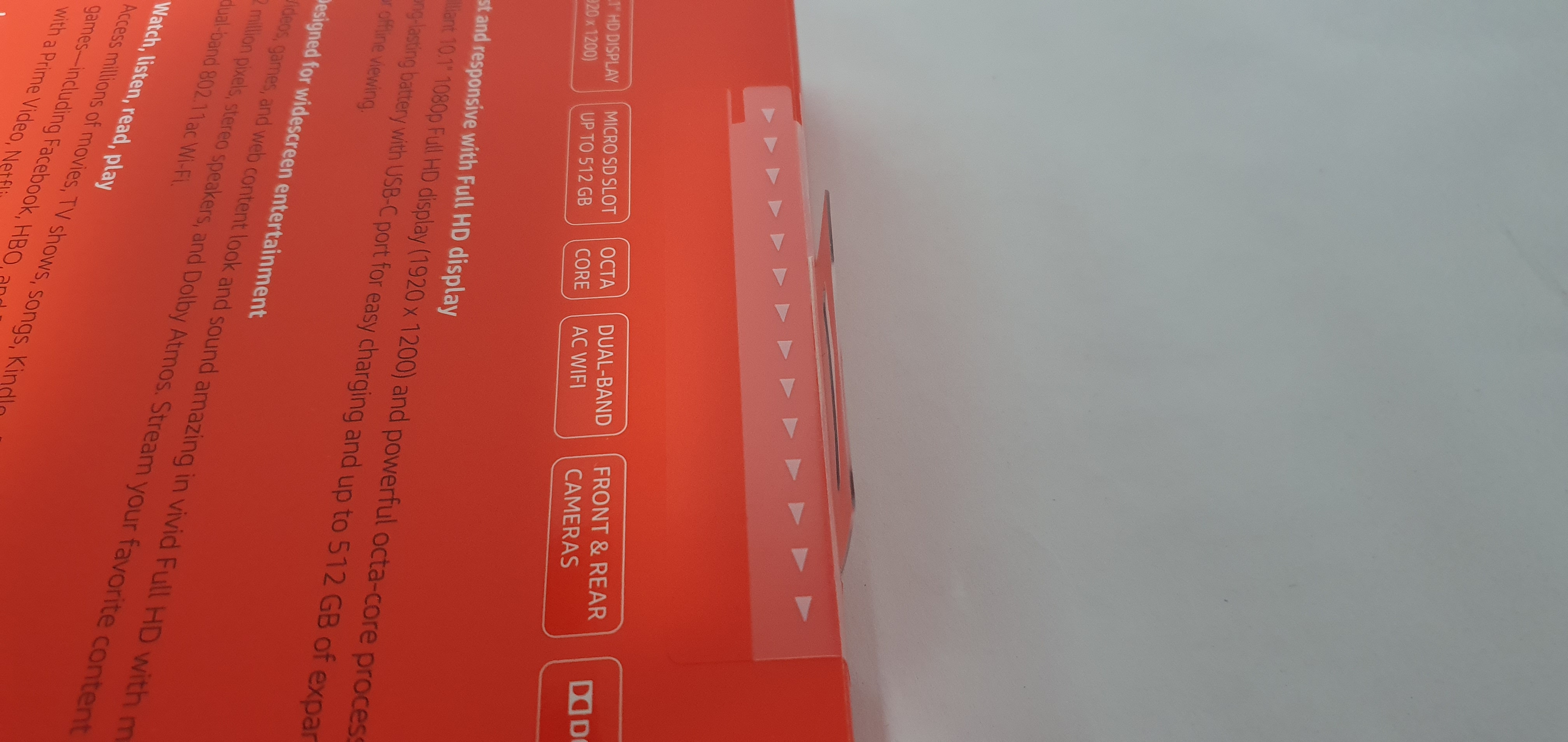
이 부분을 그냥 찢으면 개봉이 가능합니다.

박스 내부에 있는 내용물을 그대로 꺼내면 위와 같은 모양으로 담겨져 있는데요.
허술하긴 하나 그래도 나름 괜찮은 모양을 갖추고 있었습니다.

구성품은 위와 같은데요. 초저가형 태블릿인 만큼 구성품은 상당히 단촐합니다.
본체와 USB Type-C 케이블, 충전기, 간단 사용설명서가 있습니다.

충전기는 미국 내수용인만큼 당연히 110V라서 돼지코를 사용해 220V로 변환해야 합니다.
다행스럽게도 프리볼트이기 때문에 일명 도란스라 불리는 전압변환기를 사용할 필요는 없습니다.
9W라는 상당히 적은 출력을 지원하는데요. 태블릿 특성상 9W로 충전하려면 몇시간이 걸립니다.
15W 고속충전을 지원하므로 고속충전기를 사용하시면 되는데 우리가 흔히쓰는 퀵차지는 지원하지 않으며 삼성 고속충전기도 지원하지 않습니다.
사용기에서 따로 말씀드리겠지만 미디어텍 전용 고속충전(Pump Express, PE)를 지원하는 충전기를 사용해야 합니다.

앞면의 모습입니다. 광활한 베젤이 먼저 눈에 띄실겁니다.
초저가 태블릿이니 만큼 디자인에는 크게 신경을 쓰지 않은 모습이 보입니다.
하지만 태블릿의 특정상 두손으로 쥐고 쓰는 일이 많기 때문에 이런 넓은 베젤이 꼭 나쁜것 만은 아닙니다.
오히려 그립감과 같은 파지법에 있어서는 유리한 면이 있기 때문에 이걸 무작정 별로다 라고 평하기는 좀 그렇습니다.
전면에는 200만화소 카메라가 있는데요. 초저가 태블릿이니 만큼 품질에는 기대하지 마세요.

후면에는 아마존의 로고중에 amazon만 빠지고 밑의 웃는듯한 로고의 모양만 남아있습니다.
제가 구매한 색상은 블랙인데 생각해보니 레드나 블루를 사도 어땠을까 싶었네요.
단가를 줄이기 위해 일반 플라스틱 소재를 사용한것 같으며 주먹으로 톡톡 두들겨보면 뭔가 싼티가 나긴 합니다.
후면에도 역시 200만 화소 카메라가 달려 있는데요. 전면보다는 성능은 좀 좋을지 모르나 어쨌든 기대하지 마세요.

Amazon Fire HD 10 2019는 특이하게도 상단에 거의 모든 단자 및 버튼이 달려 있습니다.
상단에 전원 버튼, USB Type-C 단자, 마이크, 3.5파이 이어폰 단자, 음량조절 버튼이 있습니다.
Fire HD 10 2019가 전세대인 Fire HD 10 2017과 비교해 눈에 띄는 가장 큰 차이점은 충전 단자가 Micro-USB에서 USB Type-C로 변경이 됐다는 점입니다.
2019년의 트렌드에 맞게 Type-C 단자로 바뀐점은 좋은 점이라고 생각합니다.

아이패드 프로나 갤럭시 탭 S6는 쿼드 스피커라고 해서 양면에 스피커가 4개씩 달리느니 뭐니 하지만....
Fire HD 10 2019에는 그런거 없습니다. 아랫면에 듀얼 스피커가 있습니다.
그나마 다행인점은 스테레오 스피커라는 점이며 생각보다 음질이 나쁘지 않다는 점입니다.
이 점은 역시 사용기에서 다뤄보도록 하겠습니다.

우측면에는 Micro-SD 카드 슬롯이 있습니다. 컨텐츠 소모용 답게 최대 512GB 까지 지원까지 고용량을 지원합니다.
Fire HD 10 2019는 기본 용량이 32GB 수준이기 때문에 용량이 부족하다면 쉽게 용량을 추가할 수 있습니다.
Fire HD 10 2019 부팅
Fire HD 10 2019는 구매할때 옵션이 있습니다.
저장용량 32GB/64GB 중에 선택할 수 있고 Amazon 광고 설치 / 미설치를 옵션으로 선택할 수 있는데요.
중요한 것은 Amazon 광고 설치 / 미설치 입니다.
당연하겠지만 Amazon 광고를 설치한 모델을 구입하면 좀 더 저렴하게 구입이 가능합니다.
그러나 Amazon 광고를 설치하면 잠금화면에서 계속 광고가 뜹니다. 귀찮은 일입니다.
그렇기 때문에 광고를 안 뜨게 만들어줘야 합니다.
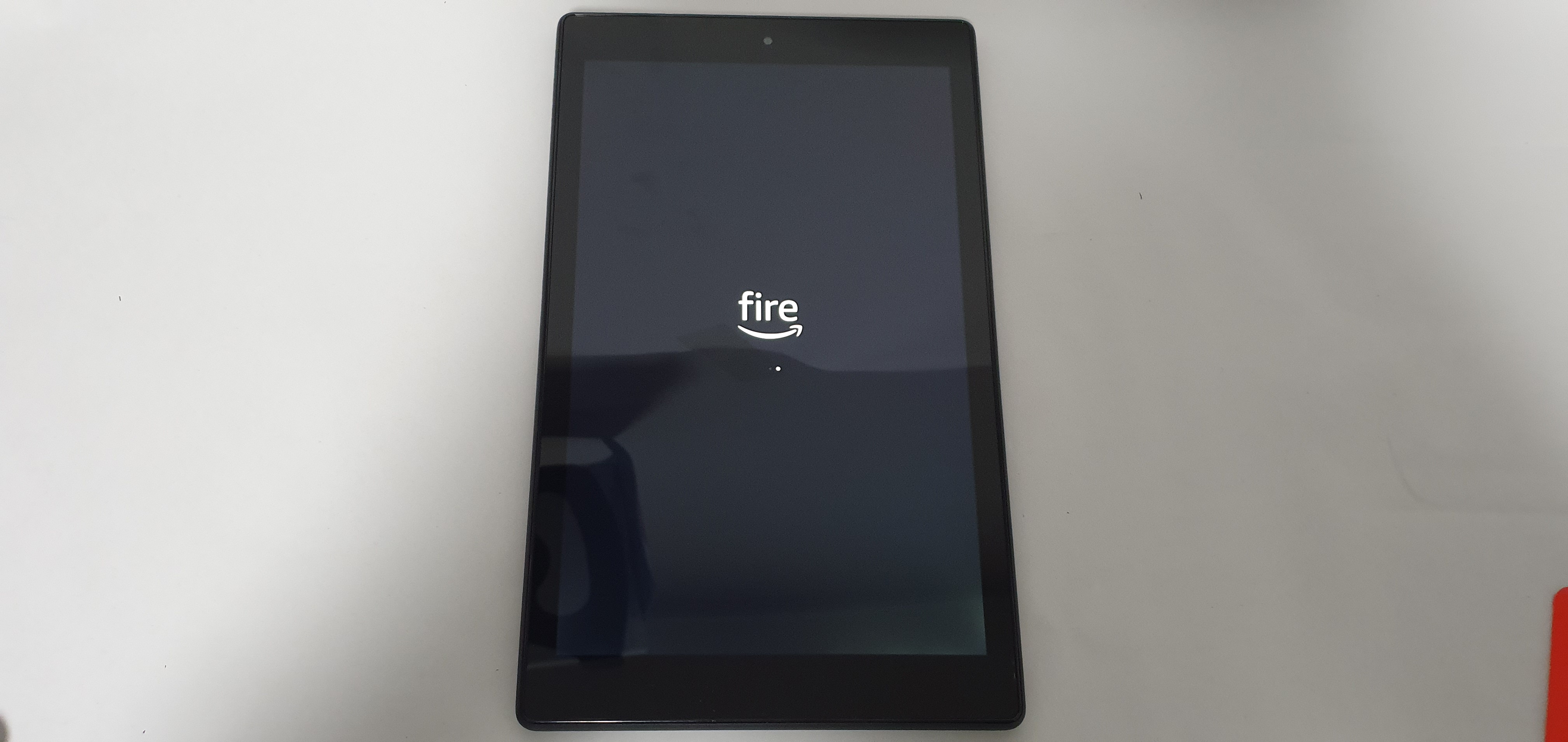
먼저 Fire HD 10 2019의 전원을 켜면 위와 같은 간단한 화면이 나오게 됩니다.
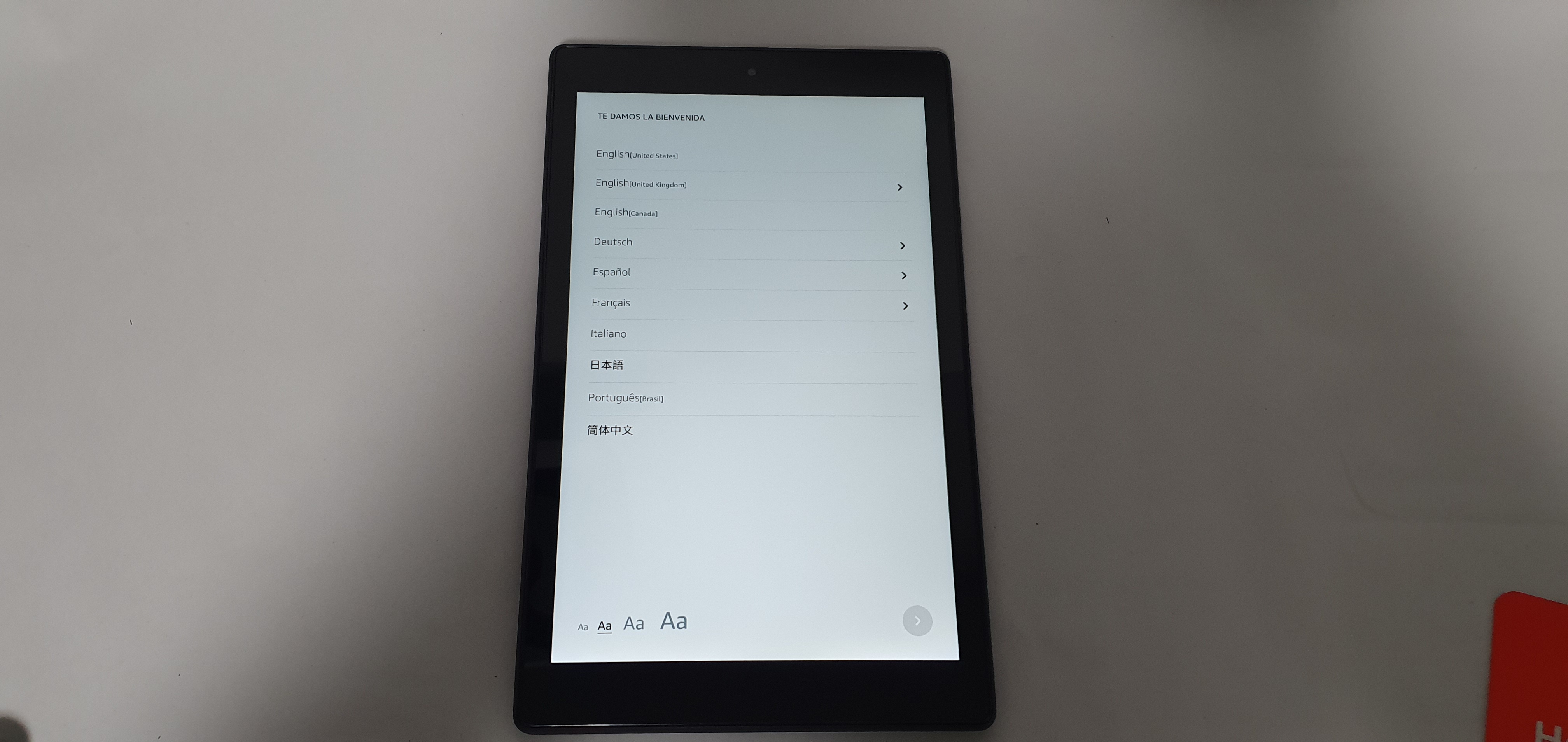
Fire HD 10 2019는 한국어를 지원하지 않습니다. Fire HD 10 2017은 리니지롬이 설치가능해서 한국어로 사용할 수 있다는 이야기를 들어본적은 있지만 2019 모델은 그런게 아직 없습니다.
그렇기 때문에 한글 키보드를 사용하는것에 만족해야 하고 시스템 언어는 영어로 쓰셔야 합니다.
제공되는 언어는 영어, 독일어, 스페인어, 프랑스어, 이탈리아어, 일본어, 중국어, 포르투갈어 이므로 편한 언어를 골라 설정하시면 됩니다.
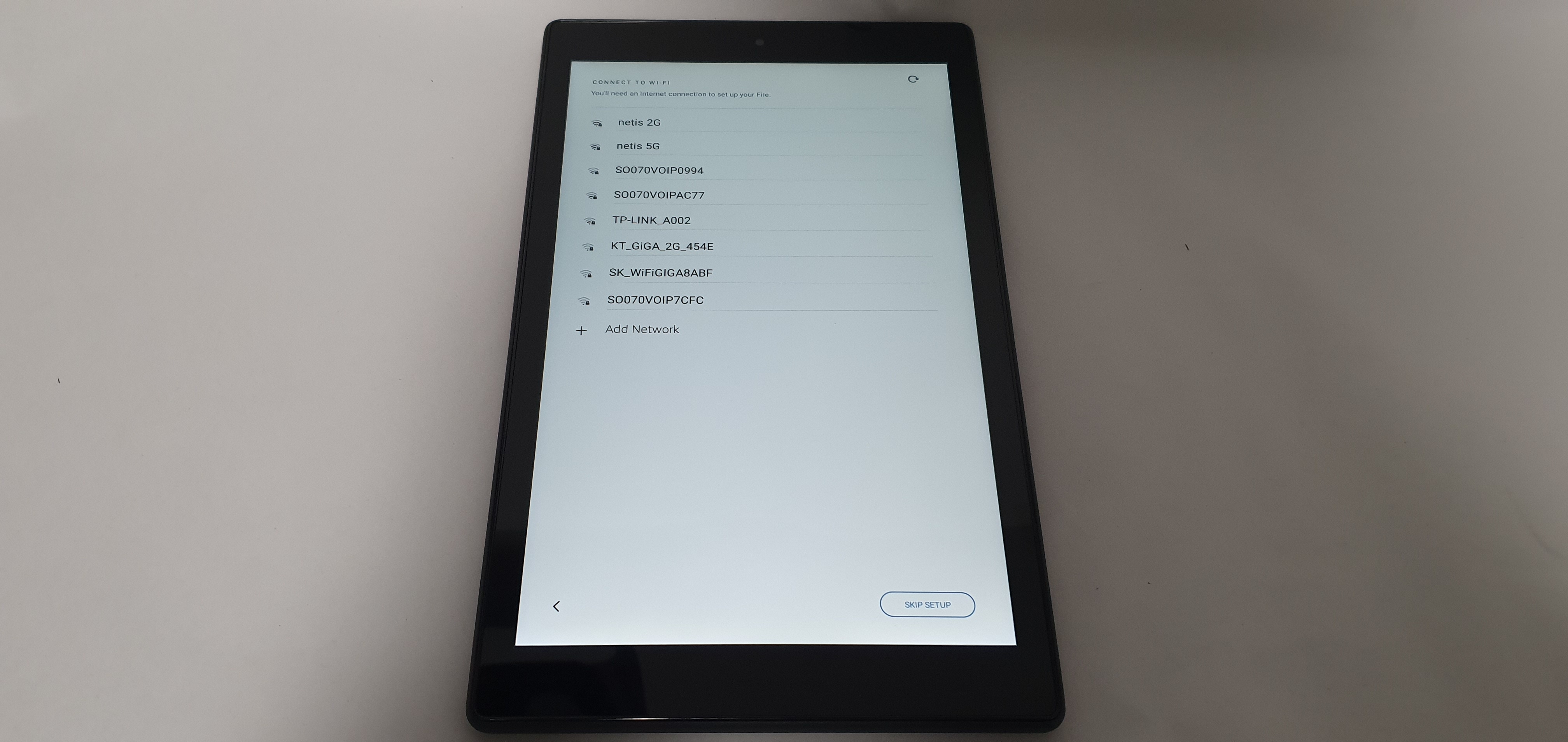
이제 가장 중요한 부분인 와이파이를 설정하는 부분입니다.
여기서 대개 자신의 방에 있는 와이파이를 선택하여 비밀번호 까지 누르면서 와이파이를 설정하려 하는데요.
와이파이를 설정하게 되면 위에서 언급했던 Amazon 광고를 받게 됩니다.
어차피 나중에 아마존 툴박스를 통해 없앨수는 있겠지만 더 간단한 방법을 통해 해결하실 수 있습니다.
위의 사진이 와이파이 설정하는 부분인데 여기서 그냥 아래에 있는 SKIP SETUP 버튼을 눌러 와이파이 설정을 넘겨버리시면 됩니다.
일단 초기설정에서 와이파이 설정은 하지 마시고 설정이 다 끝난후에 따로 와이파이 설정을 잡으시면 광고는 뜨지 않습니다.
혹시나 그럼에도 광고가 설정되면 아마존 상담원에게 영어로 한국에 사니까 광고 없애달라고 요청하거나 툴박스를 통해 없애시면 됩니다.
Amazon Fire HD 10 2019 개봉기를 모두 마쳐봤습니다.
지금 거의 한달 동안 사용하고 있는데 실제 사용기를 통해 Fire HD 10 2019의 장단점에 대해 글을 작성하도록 하겠습니다.
이것으로 포스팅 마치겠습니다.
'Reviews > Phone & Tablet' 카테고리의 다른 글
| [Samsung] 갤럭시 S20 Plus 사용기 (Galaxy S20 Plus Review) (0) | 2020.02.18 |
|---|---|
| [Samsung] 갤럭시 노트8 사용기 (Galaxy Note8 Review) (0) | 2020.01.05 |
| [Apple] 아이폰7 플러스 간단 사용기 : 여전히 활약 가능한 현역 (0) | 2019.06.26 |
| [Samsung] 갤럭시 A9 2018 체험 후기 : 구멍이 여기저기 난 중급기 (2) | 2019.03.11 |
| [Samsung] 갤럭시 탭 S4(Galaxy Tab S4) 체험 후기 : 좋지만 너무 비싸요. (0) | 2019.02.07 |